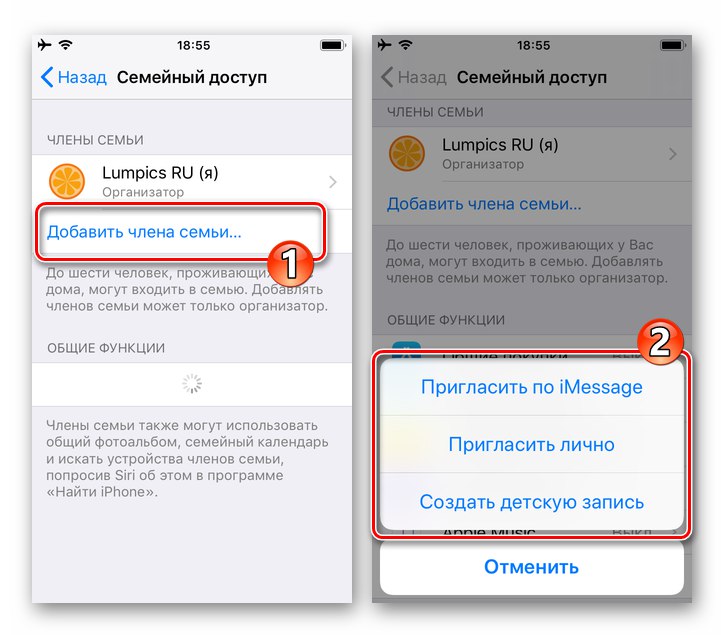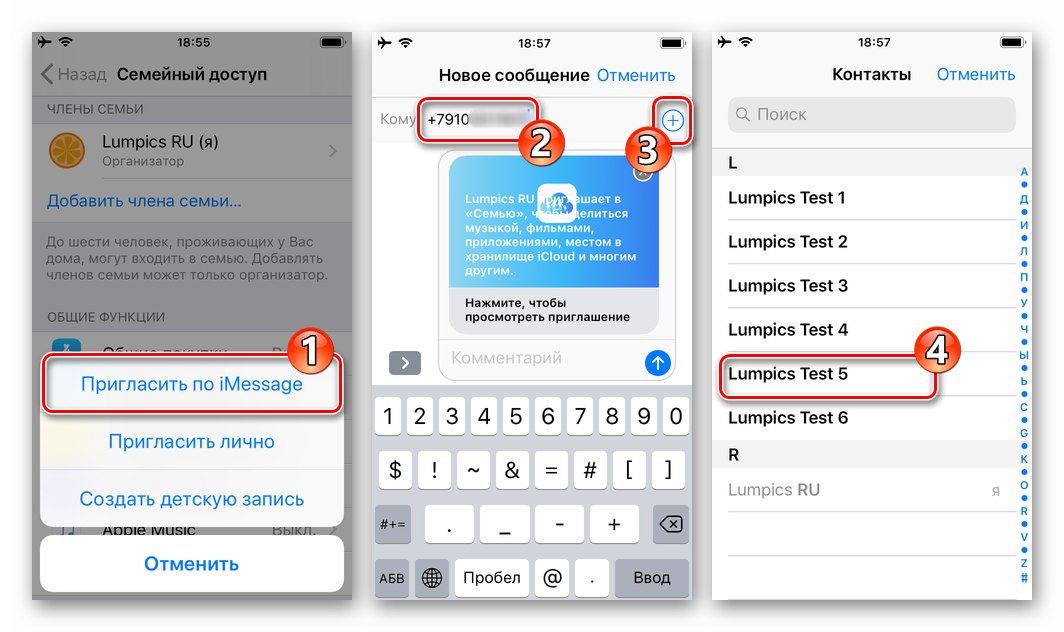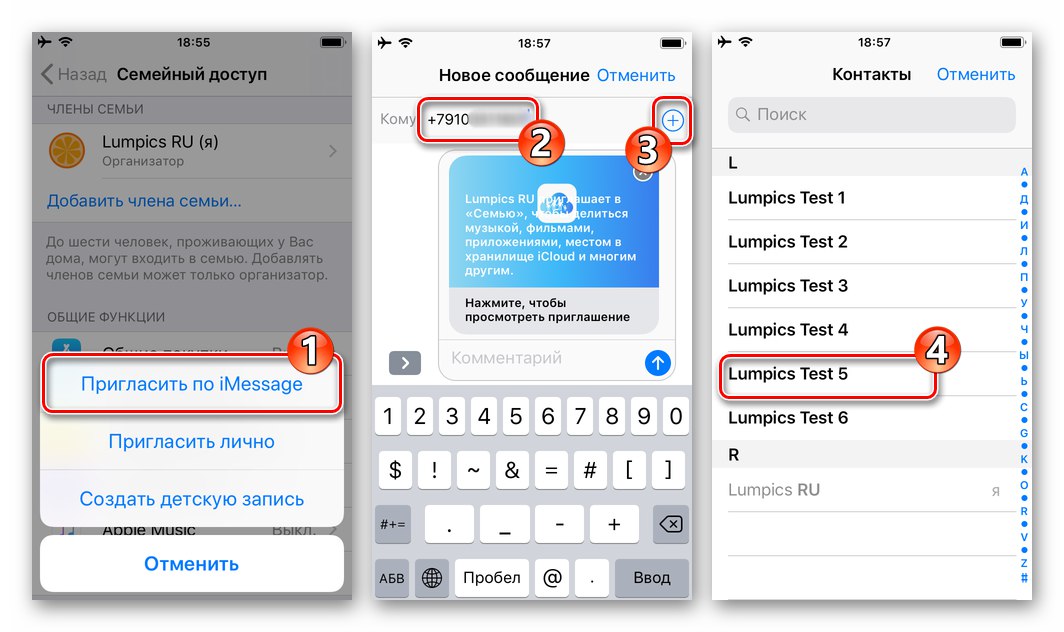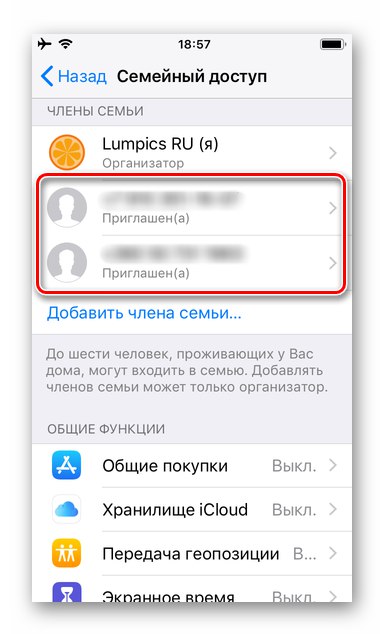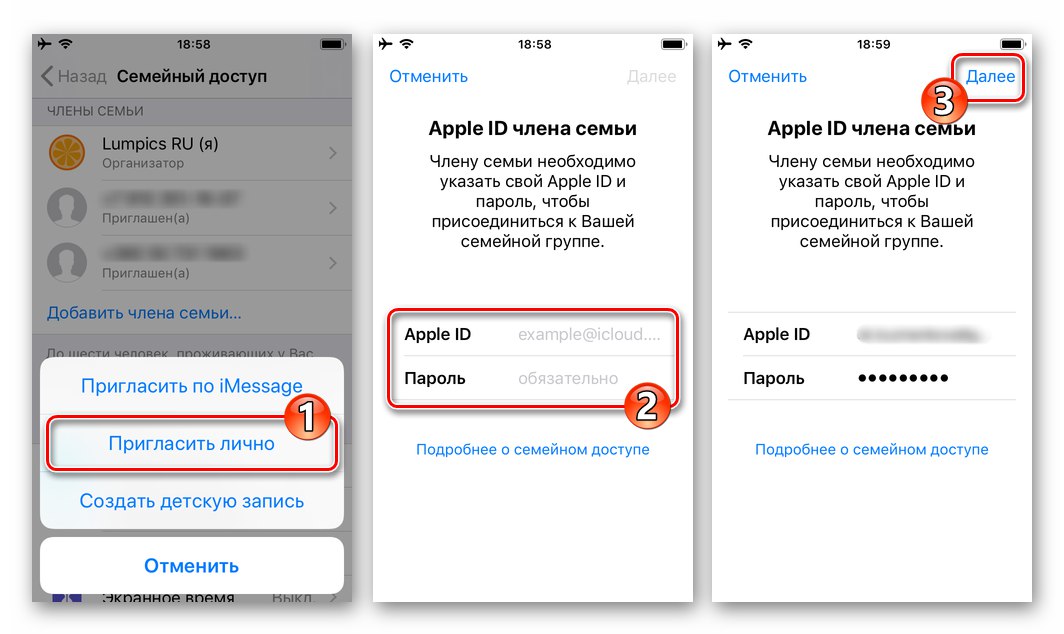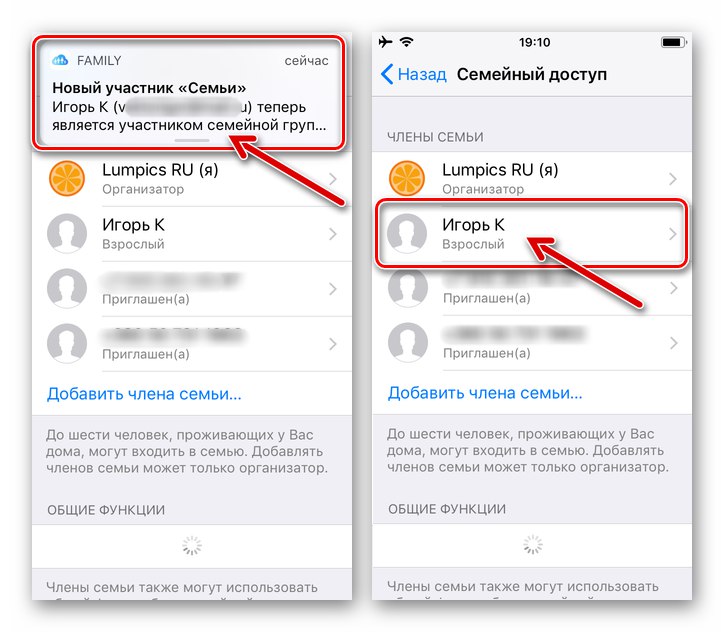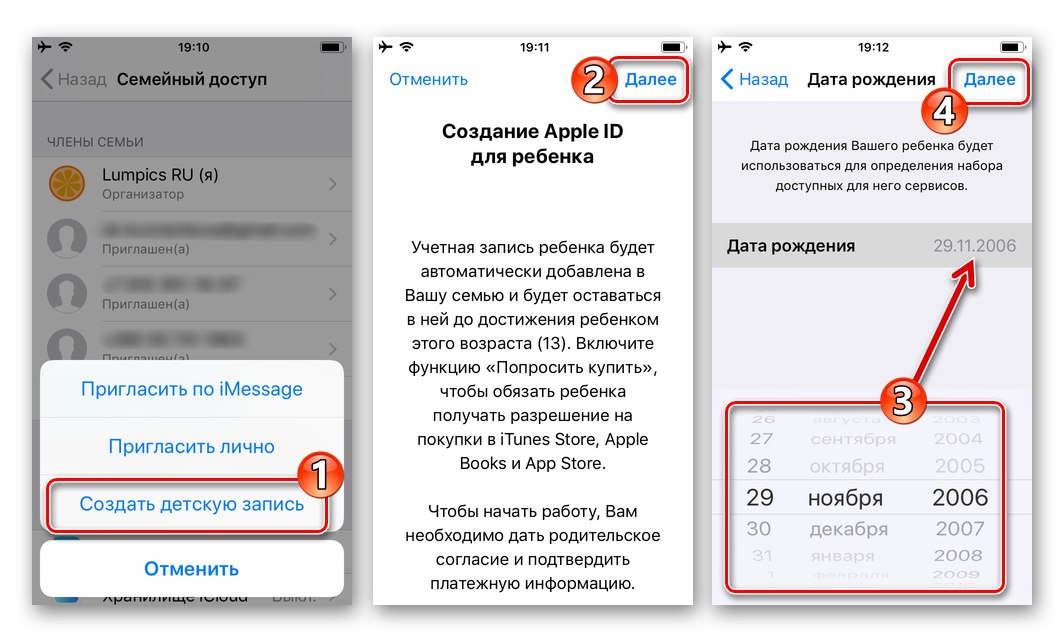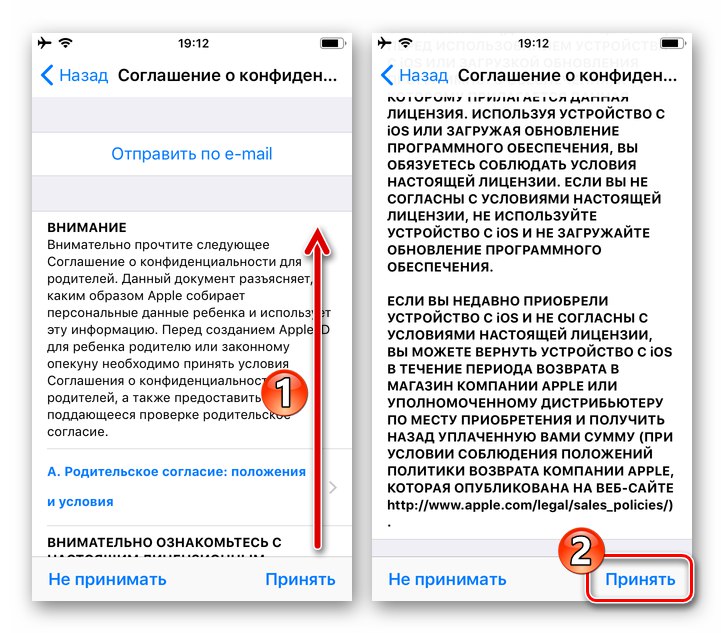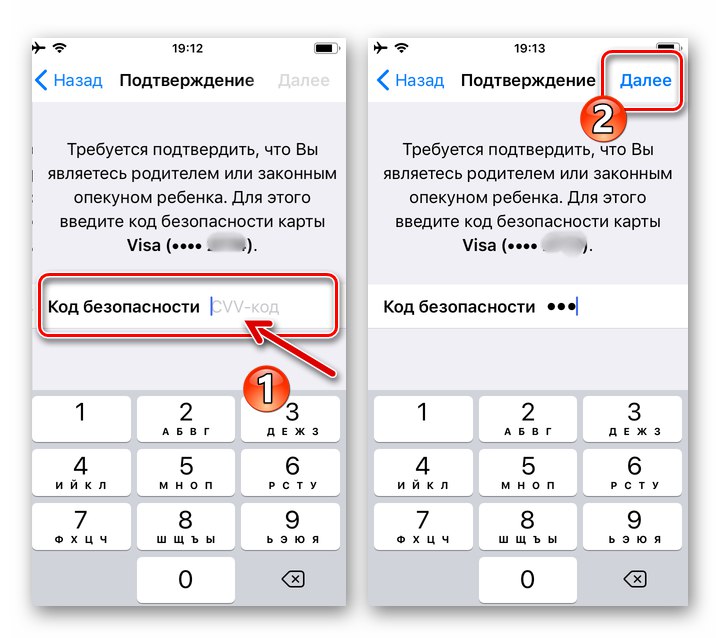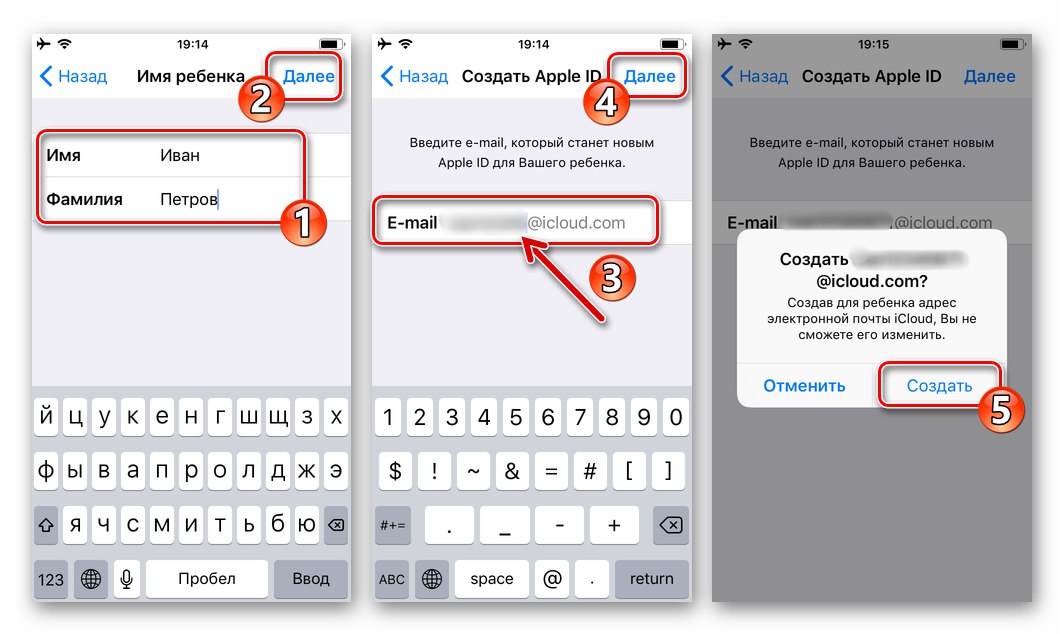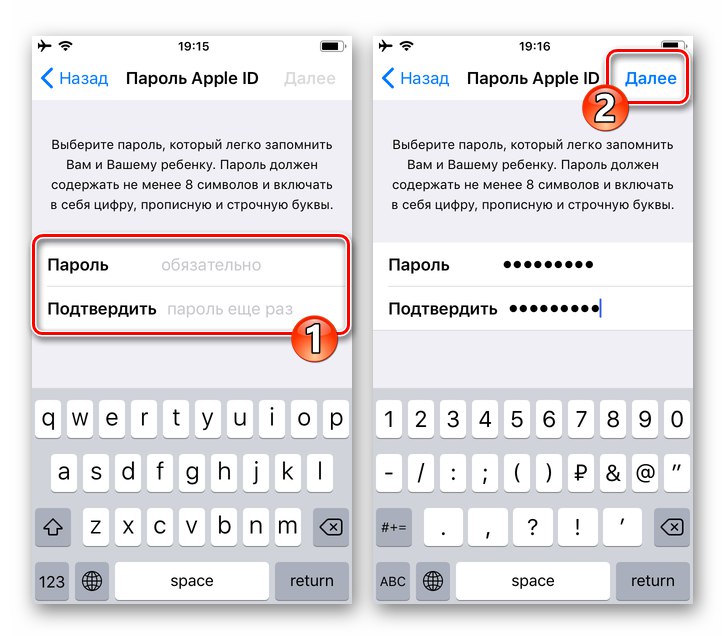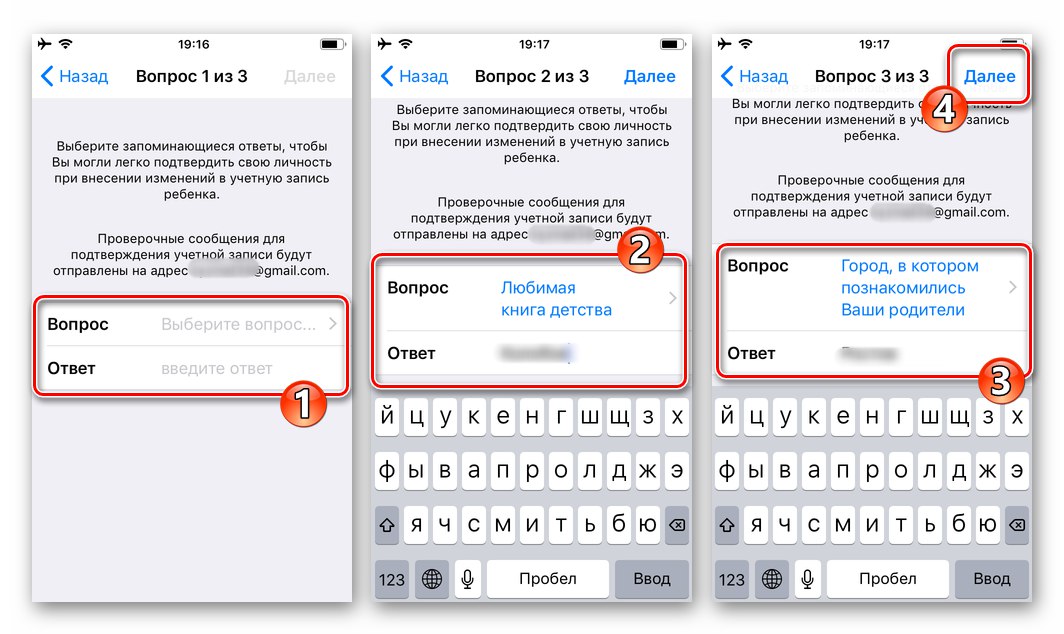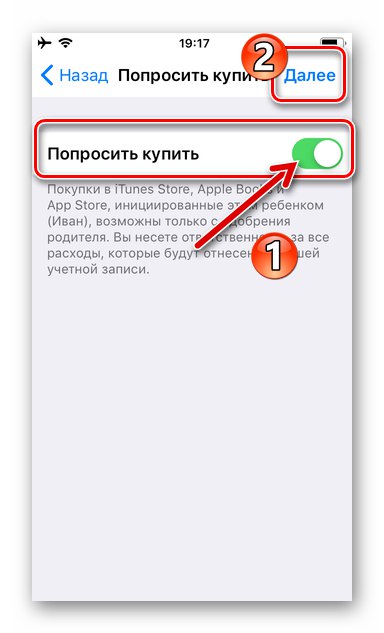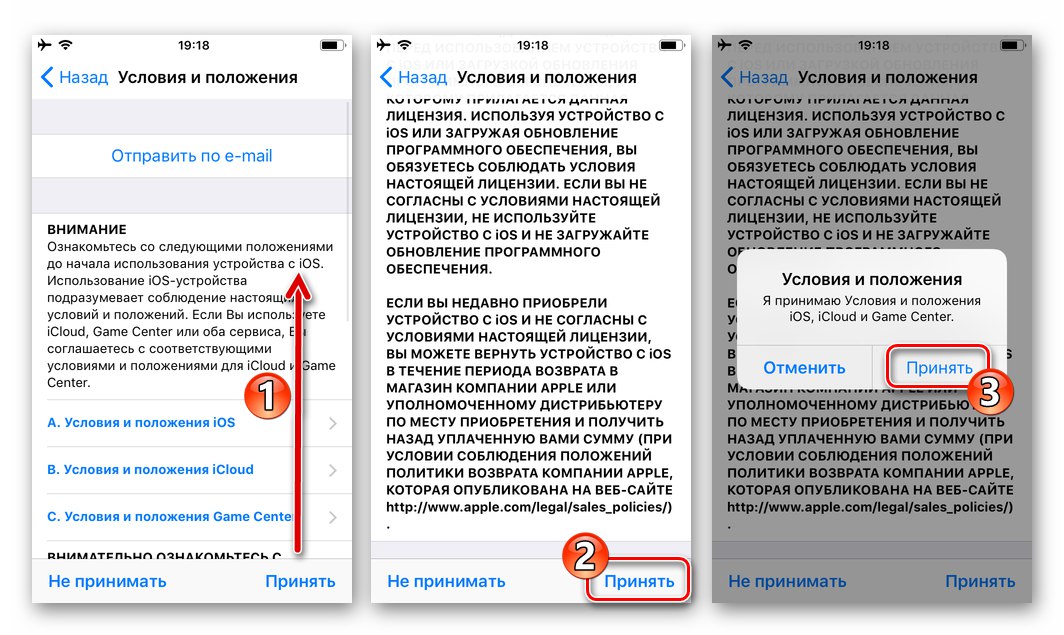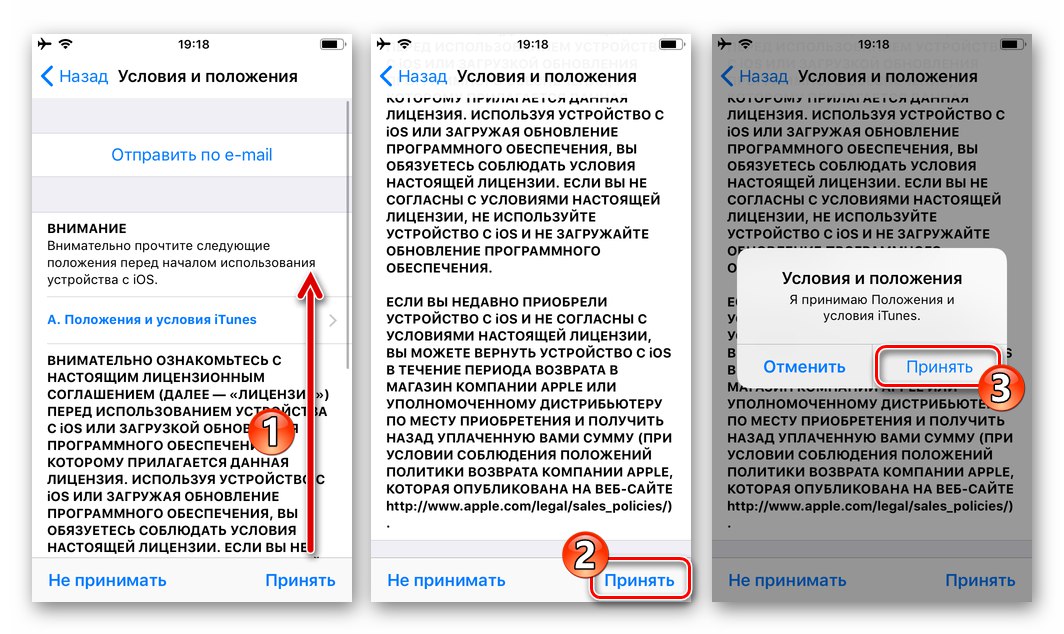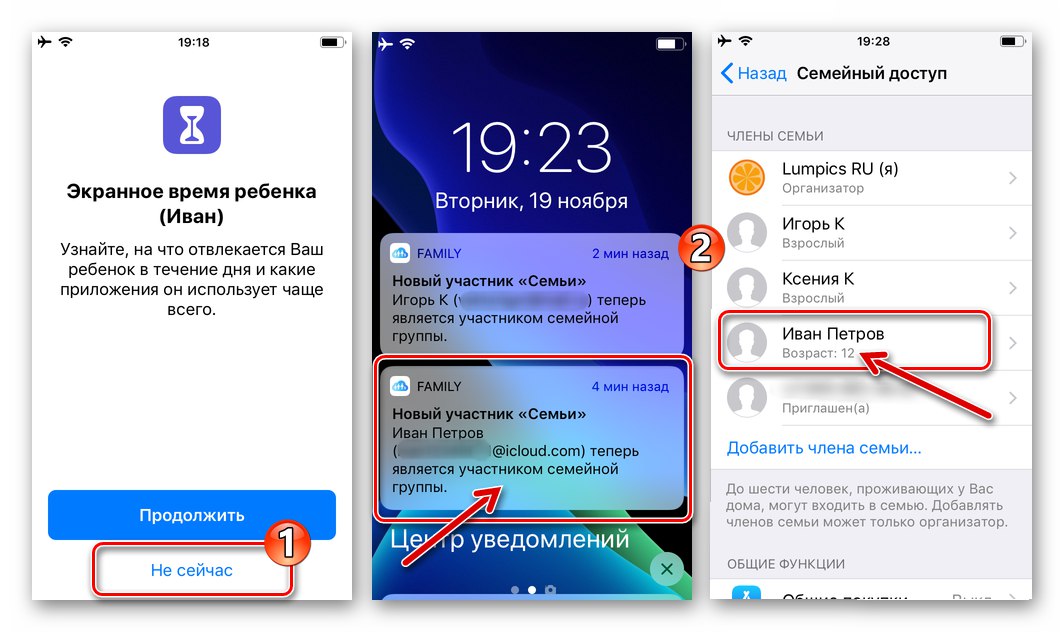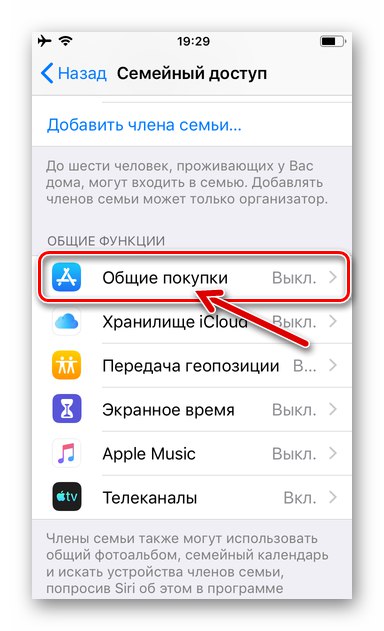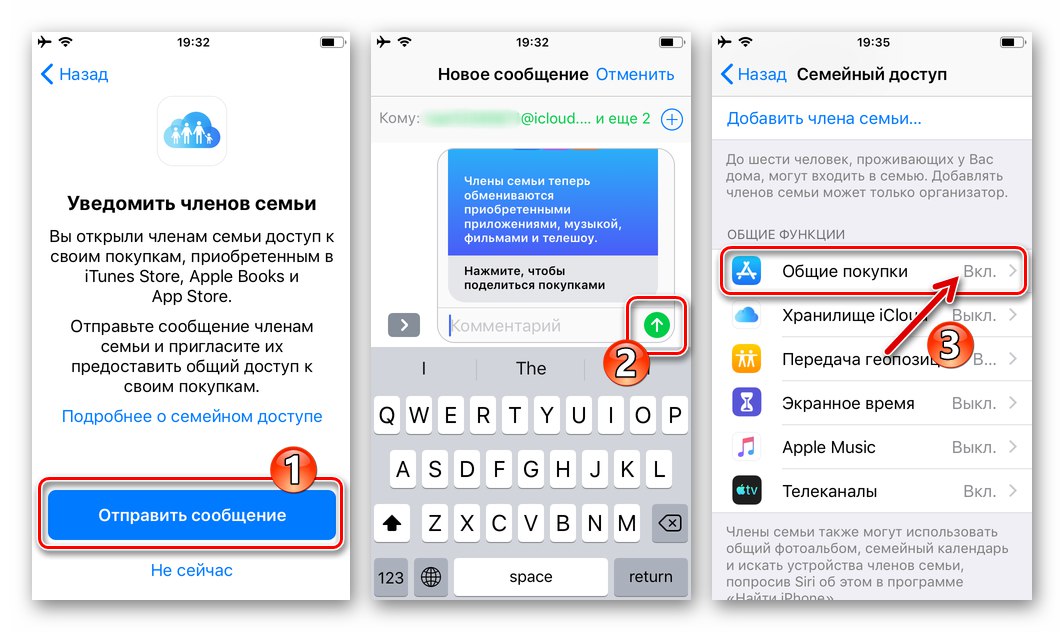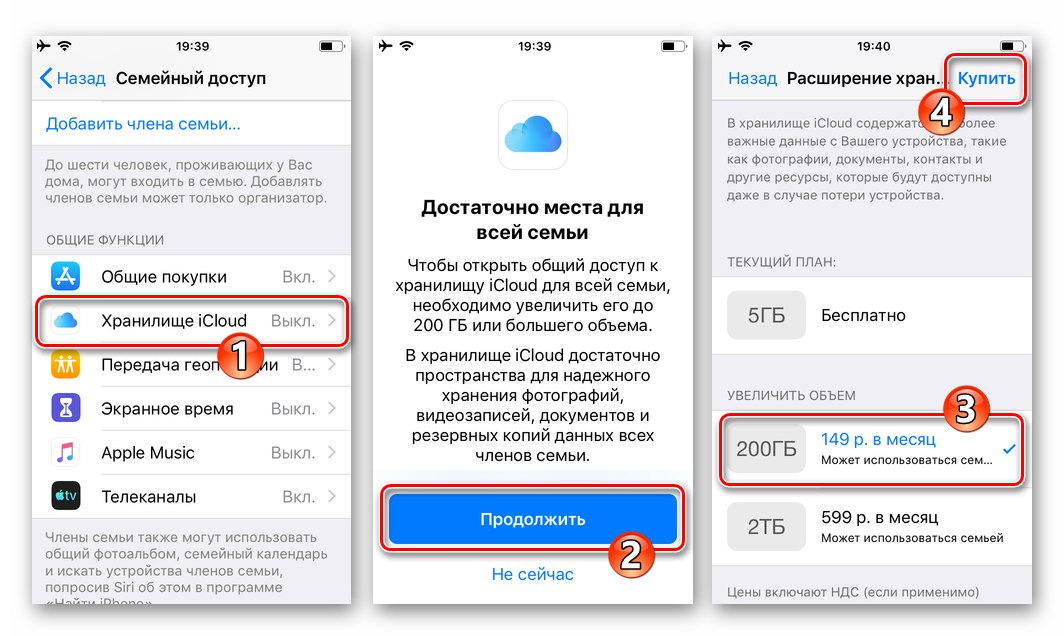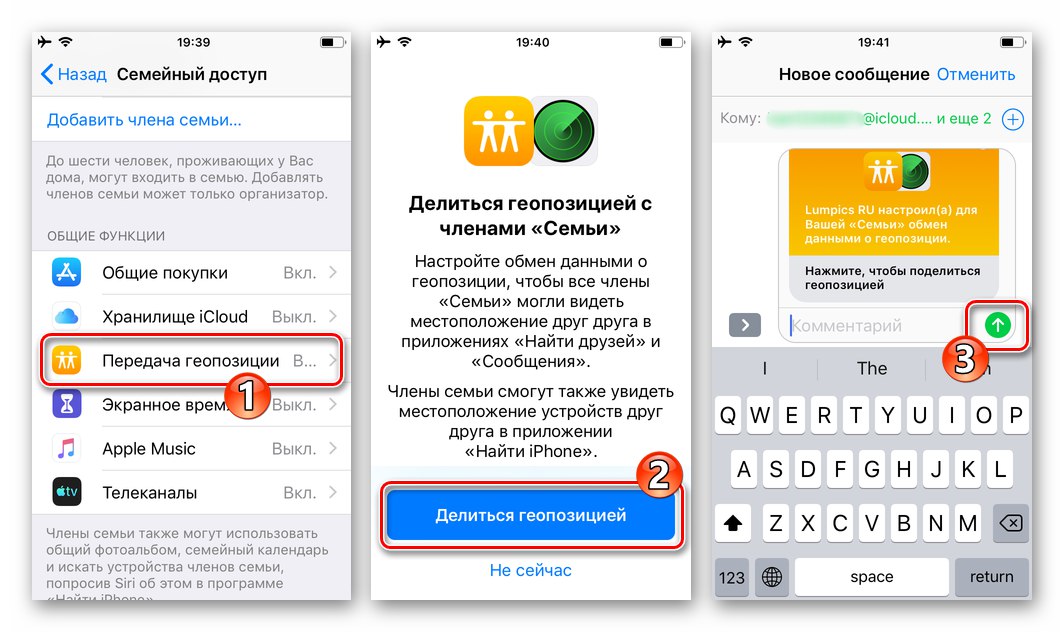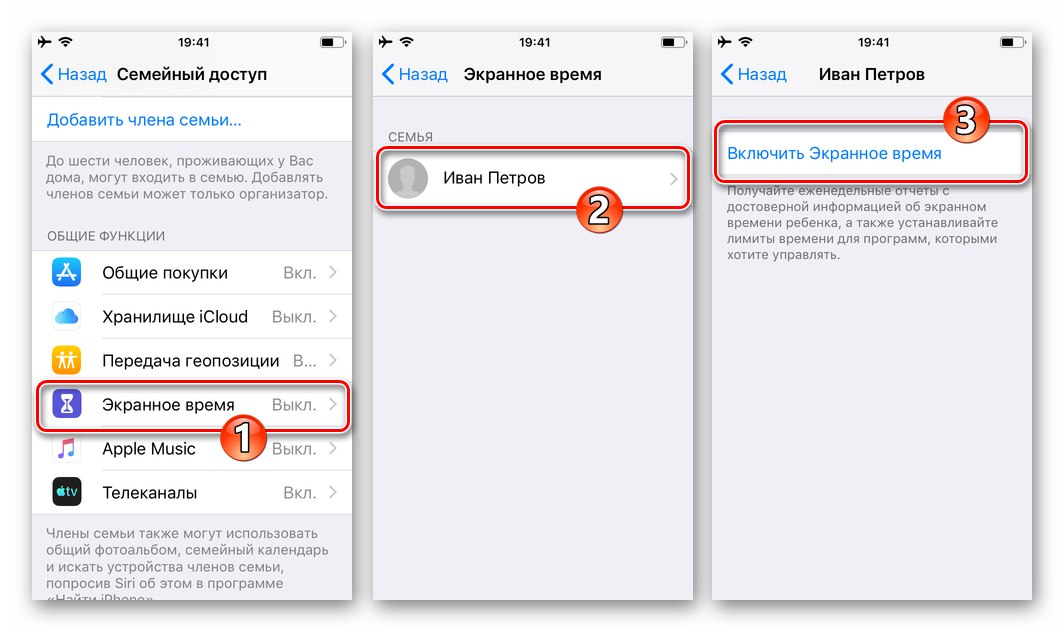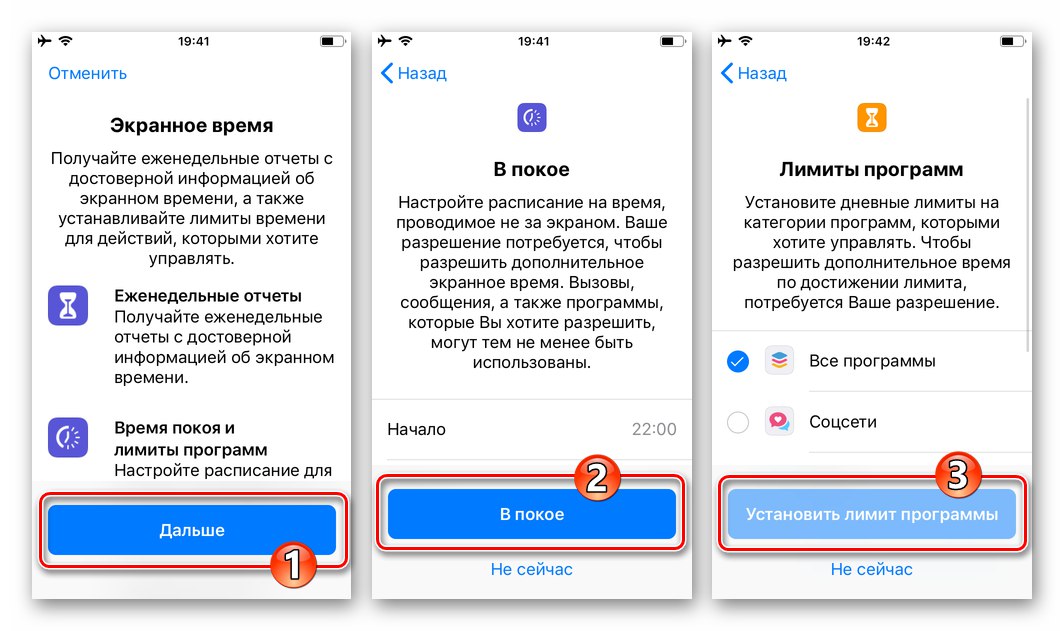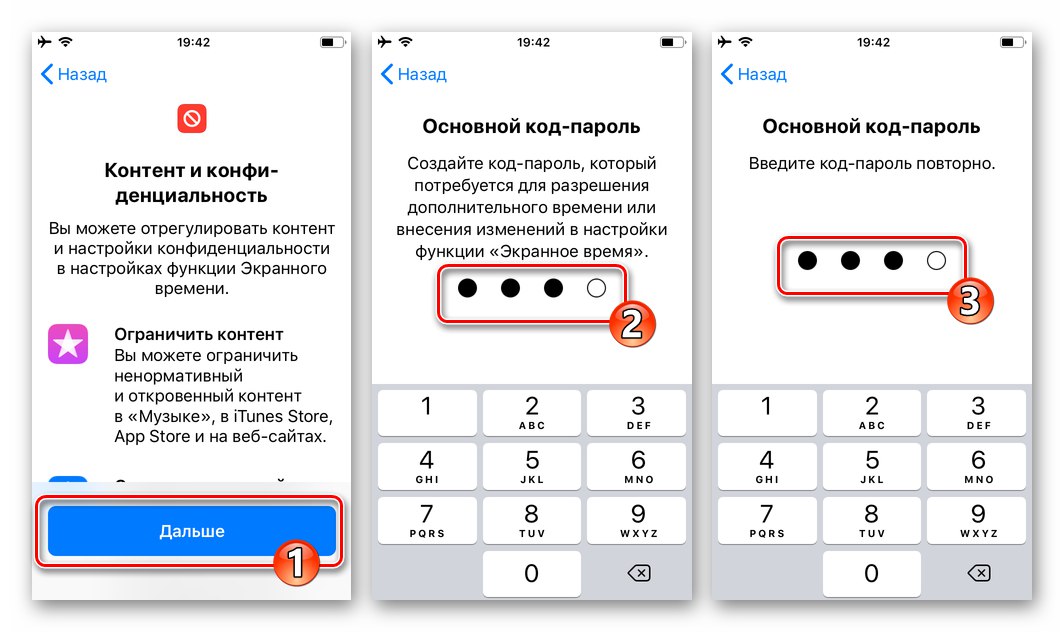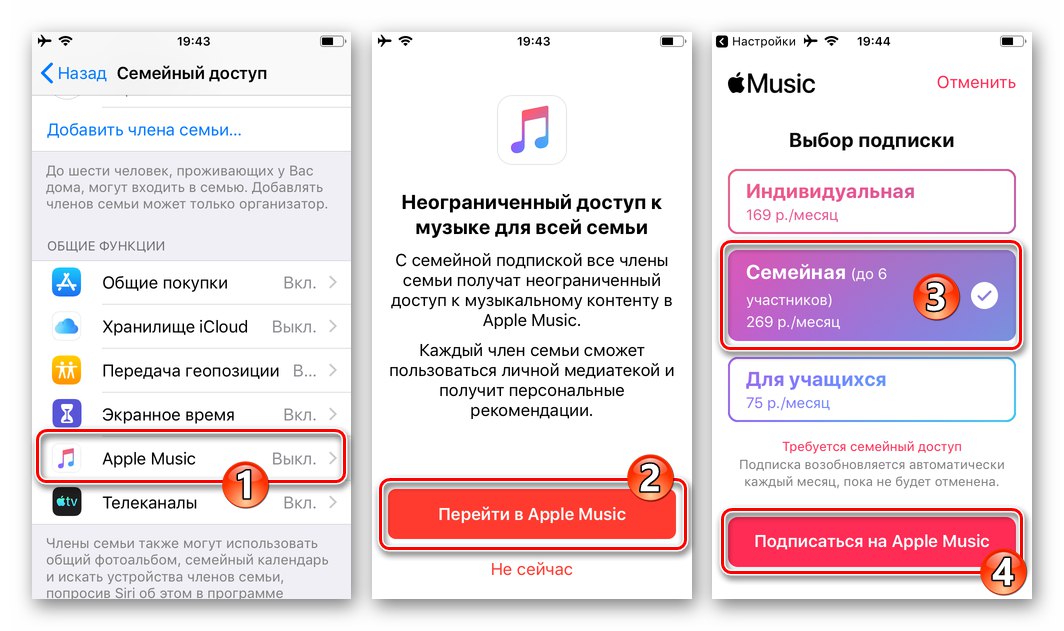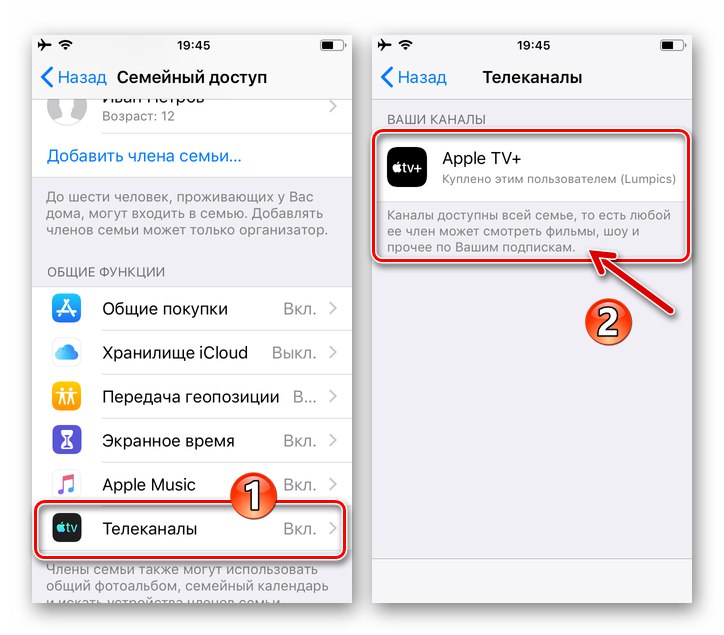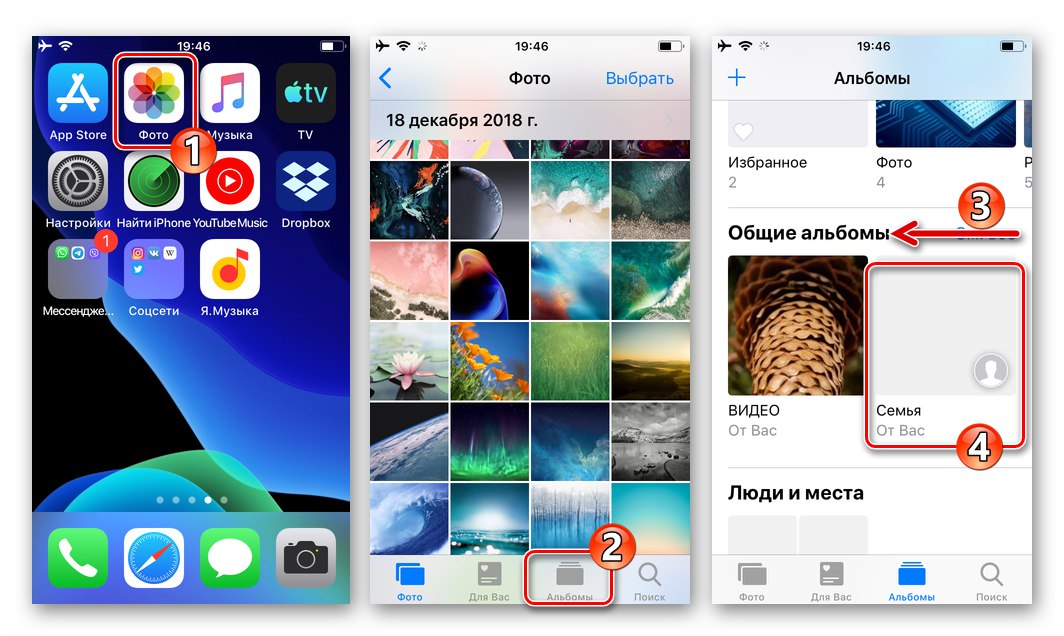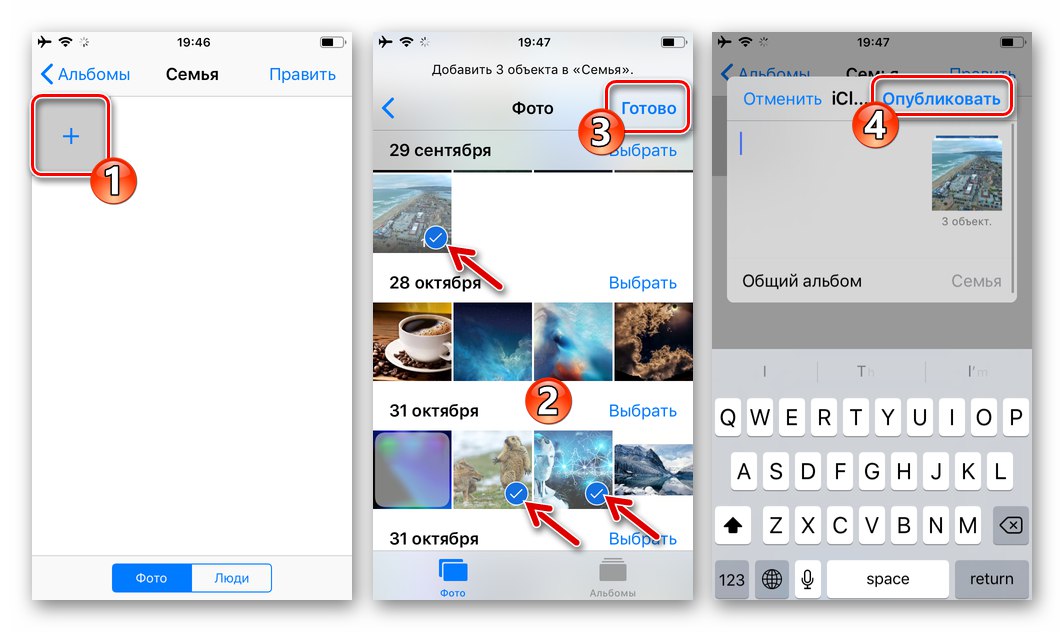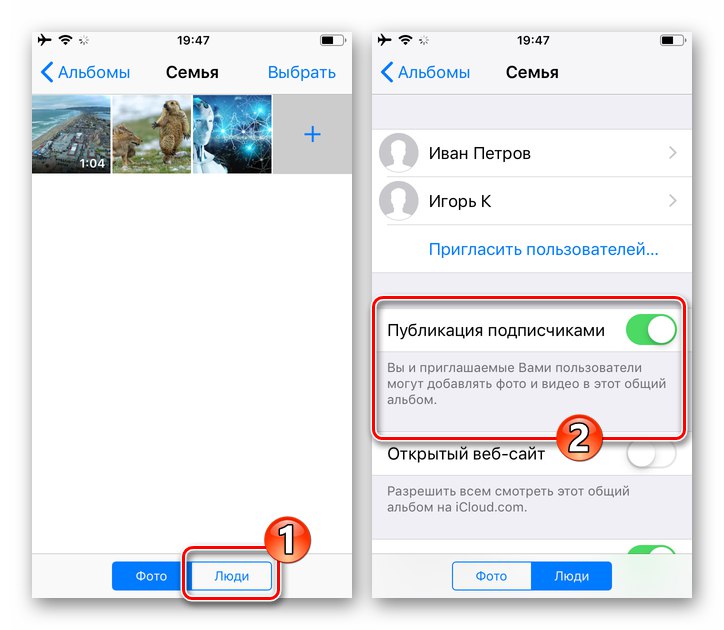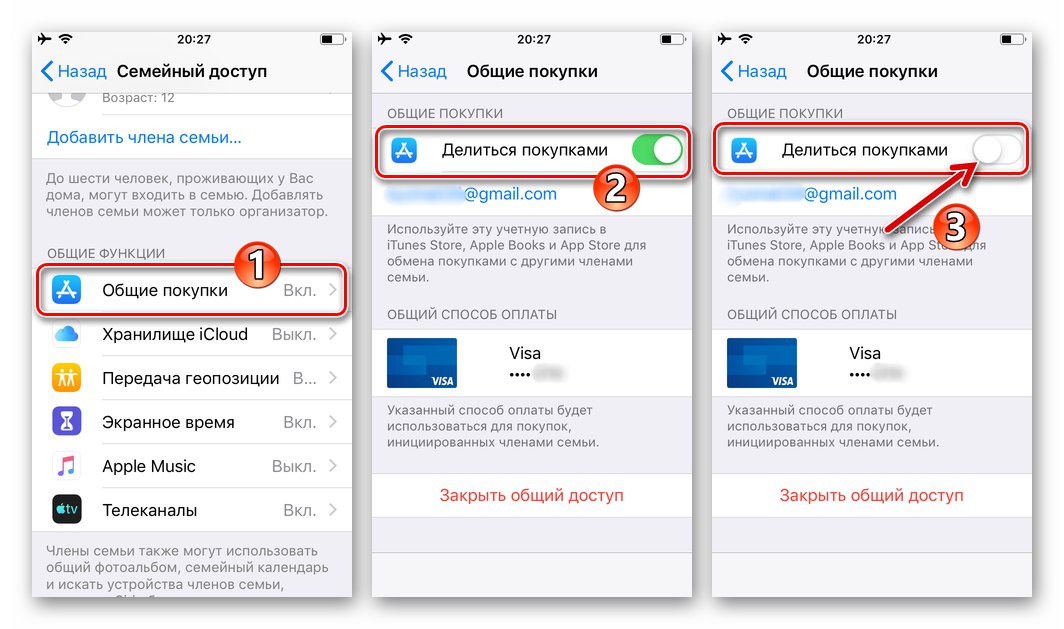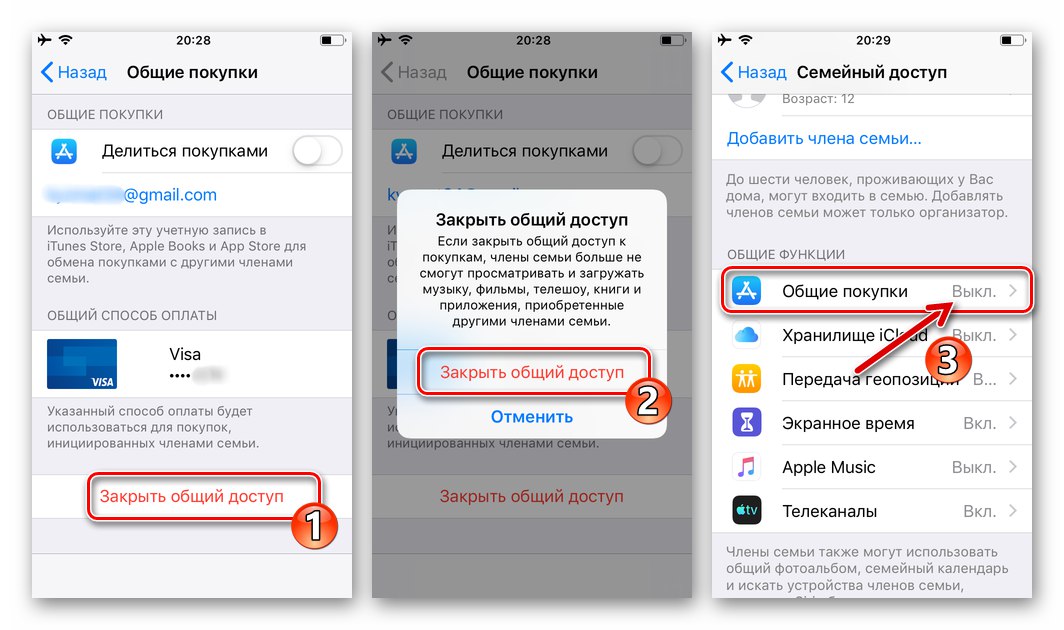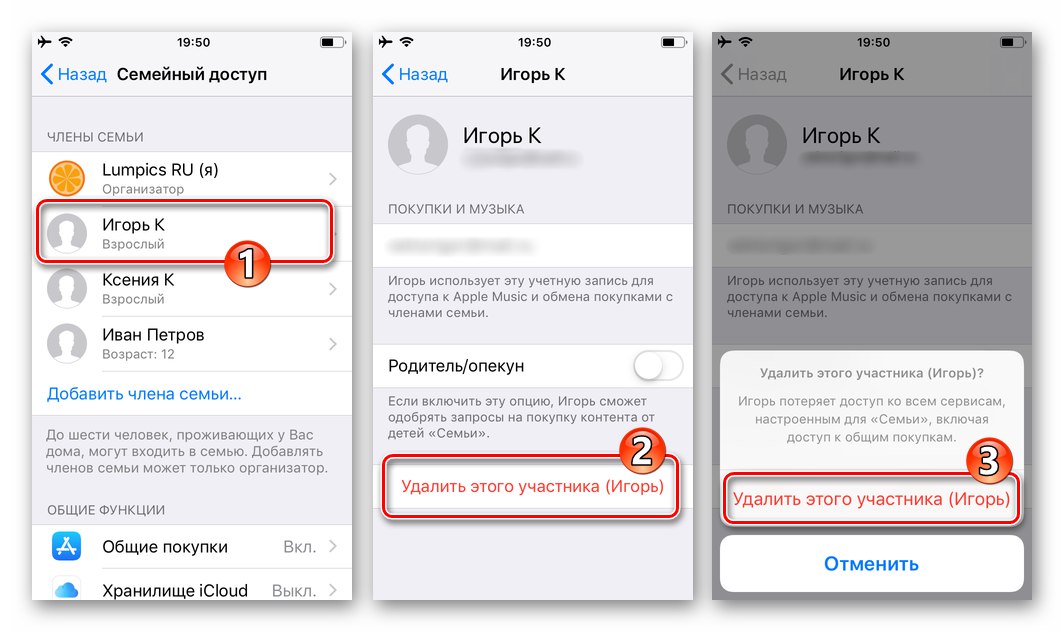Mnoho uživatelů ekosystému Apple slyšelo o takové příležitosti jako Rodinné sdílení, což zahrnuje společný provoz služeb, předplatného, nákupů a dalších možností blízkými nebo jednoduše známými držiteli Apple ID. Tento článek obsahuje podrobné pokyny pro povolení a konfiguraci této užitečné funkce v zařízení iPhone.
Rodinné sdílení na zařízeních Apple
Před provedením manipulace zahrnující aktivaci a konfiguraci „Rodinné sdílení“, bude užitečné se dozvědět o výsledných schopnostech a vlastnostech této funkce.
- V rámci uvažované skupiny sjednocených osob mohou její členové „přenášet“ nákupy z App Store navzájem, sdílet předplatné služeb značky Apple, včetně cloudu iCloud (s výhradou zakoupení placeného tarifu organizátorem „rodiny“).
Přečtěte si také: Jak vytvořit iCloud na iPhone
- Jednotlivci zahrnutí do „rodiny“ mohou používat společné album pro fotografie a videa a společně udržovat speciální kalendář. Členové skupiny jsou mimo jiné schopni detekovat navzájem ztracená zařízení prostřednictvím funkce nástroje Najděte iPhone.
Přečtěte si také: Jak povolit funkci Najít můj iPhone
- O dostupnosti určitých příležitostí pro každého člena „rodiny“ rozhoduje jeho organizátor.
- Po definici nastavení funkce „Nákupní burza“ Aplikace, hudba, alba, televizní pořady, filmy a knihy placené členy „digitální rodiny“ jsou k dispozici všem osobám v ní obsaženým. Totéž platí pro budoucí akvizice. Zároveň má každý člen skupiny příležitost opustit tento přístup a skrýt své nákupy.
- Když iniciátor „rodiny“ zahájí sdílení nákupů, všechny položky zakoupené členy skupiny v App Storu, filmech, hudbě, televizních pořadech a knihách jsou placeny pomocí platební metody spojené s Apple ID organizátora. Zároveň si může stanovit vlastní pravidla a zákazy jednotlivých nebo všech plateb.
- Pokud je to nutné, může organizátor při vytváření dané skupiny zaregistrovat speciální Apple IDE pro své dítě (do 13 let) a poté poskytnout tento identifikátor s omezenými příležitostmi pomocí nástroje Čas obrazovky... Využívání finančních prostředků rodiče a obsahu staženého do jeho zařízení může být povoleno nebo zakázáno.
- Jedno Apple ID lze najednou zahrnout pouze do jedné rodinné skupiny.
- S výjimkou případu, kdy je použit „podřízený“ účet, se předpokládá, že před uspořádáním skupiny každý z jejích budoucích členů zaregistroval Apple ID a zadal ho do svého zařízení (přihlášen pomocí identifikátoru ve službách „giganta Cupertino“, který má být sdílen).
Přečtěte si také: Jak vytvořit Apple ID
- Před zahájením vytváření skupiny musí mít Apple ID organizátora skupiny nastavenou platební metodu.
Přečtěte si také: Přidání fakturačních údajů do Apple ID
Jak zapnout a nastavit rodinné sdílení na iPhone
Zapojit Rodinné sdílenía poté, abyste tuto funkci mohli používat, musíte jako organizátor provést několik jednoduchých manipulací.
Krok 1: Zapněte
- Objevit „Nastavení“ iPhone. Klepnutím na první položku v seznamu parametrů (vaše jméno) přejdete ke změně nastavení pro Apple ID zadané do zařízení.
- Klikněte na název funkce „Nastavení sdílení rodiny“... Na další obrazovce si můžete přečíst další informace o aktivované funkci kliknutím na odkaz Více informací a potom klepněte na "Začátek práce".
- V zásadě funkce Rodinné sdílení na vašem iPhone je již zapnutý.Poté můžete okamžitě vybrat službu, kterou chcete sdílet s rodinou, a začít posílat pozvánky budoucím členům skupiny, ale můžete to udělat kdykoli později. Klepněte na "Zrušení" v pravém horním rohu obrazovky zobrazené zařízením Apple a přejděte k dalšímu kroku navrženému v našem článku.
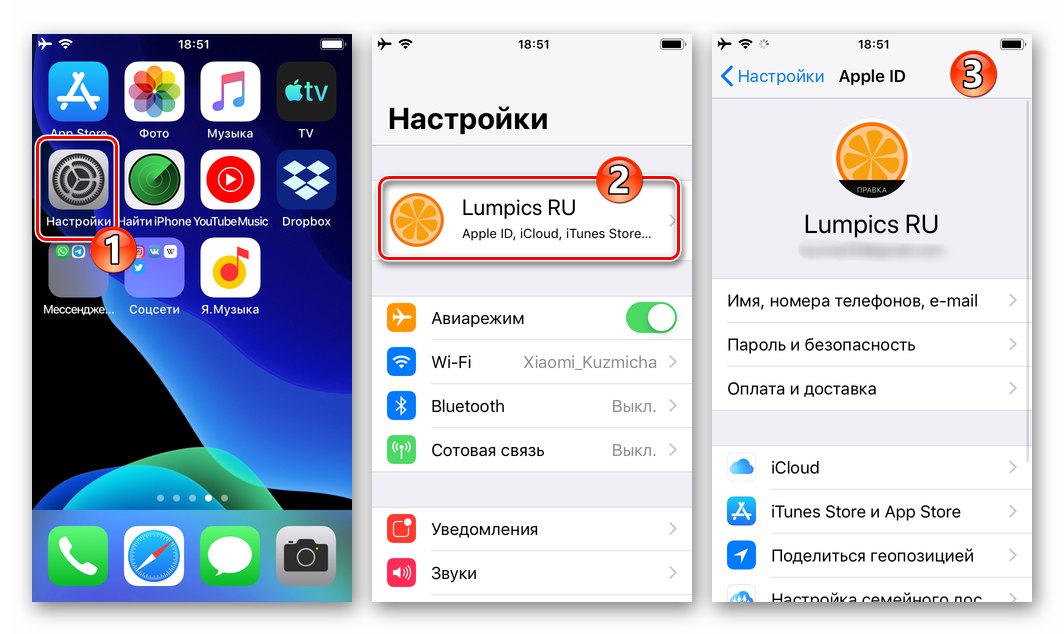
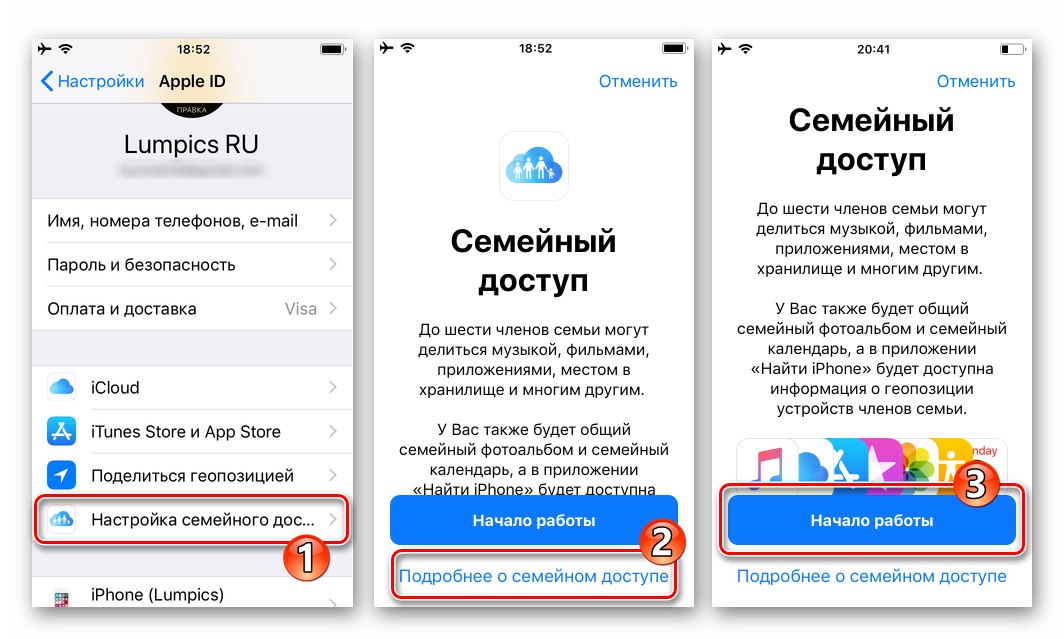
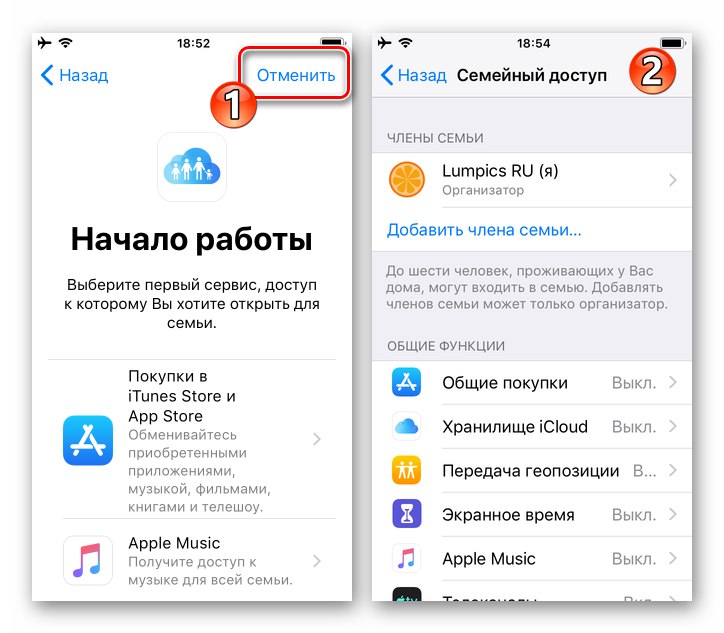
Krok 2: Přidejte sdílené členy
- Na obrazovce Rodinné sdílení pod svým vlastním nyní označeným "Organizátor", stiskněte jméno „Přidat člena rodiny ...“... V nabídce, která se otevře, vyberte způsob doručení pozvánky členovi formované skupiny a postupujte podle jednoho z následujících bodů této instrukce.
![Otevření nabídky Přidat člena rodiny z obrazovky Rodinného sdílení na iPhone]()
-
„Invite by iMessage“.
- Zadejte telefonní číslo osoby, kterou chcete pozvat do rodiny, nebo klepněte na její kontakt z adresáře iPhone «+» poblíž pole "Na:".
- K vygenerované pozvánce můžete případně přidat vlastní komentář a potom klepněte na "Poslat".
- Poté počkejte, až uživatel zadaný do skupiny potvrdí svůj souhlas s účastí Rodinné sdílení kliknutím na odkaz ze zprávy, kterou jste odeslali.
![Přidejte pozvané kontakty k rodinným uživatelům sdílení]()
![Přidejte pozvané kontakty uživatelům sdílení rodiny]()
![Seznam pozvánek pro rodinné sdílení iPhone iMessage]()
-
„Pozvat osobně“.
- Pokud je osoba, kterou přidáváte do rodiny, vedle vás, klepněte na uvedenou položku nabídky a poté dejte pozvanému smartphone, aby na obrazovce, která se otevře, zadal své Apple ID a heslo. Po dokončení poskytování informací systému musíte klepnout na "Dále" v pravém horním rohu obrazovky.
- V důsledku toho se v seznamu zobrazí zadaný identifikátor "ČLENOVÉ RODINY".
![iPhone přidá člena Rodinného sdílení zadáním jeho Apple ID a hesla]()
![Rodinné sdílení iPhone - do skupiny byl přidán nový člen]()
-
„Create a Child Entry“.
- Klepněte na "Dále" na obrazovce, která se otevře po výběru zadané položky v nabídce. Klepněte na "Dále"zadáním data narození dítěte.
- Překontrolovat „Smlouva o mlčenlivosti“ a stiskněte "Přijmout" ve spodní části obrazovky.
- Nyní potvrďte své platební údaje zadáním CVV kódu karty spojené s vaším Apple ID.
- Klepněte na "Dále" na dalších dvou obrazovkách zadáním jména dítěte a vytvořením účtu ([email protected]), poté stiskněte "Vytvořit".
- Vymyslete a dvakrát zadejte heslo pro přístup k vytvořenému „podřízenému“ účtu.
- Vyberte tři bezpečnostní otázky a pamatujte, zadejte odpovědi na ně do polí s tímto požadavkem.
- Pomocí přepínače určete, zda je aktivována výchozí možnost. „Zeptejte se koupit“poté klepněte na "Dále".
- Dvojí poklepání "Přijmout"po přečtení "Pravidla a podmínky",
![Při vytváření Apple ID pro vaše dítě, které sdílí rodinu, přijměte podmínky]()
a udělejte totéž pro přístupové informace iTunes Storu.
![Při vytváření Apple ID pro vaše dítě v Rodinném sdílení přijměte smluvní podmínky iTunes]()
- Ve výsledku bude vytvořeno „podřízené“ Apple ID a automaticky přidáno do „rodiny“.
![iPhone vytvoří podřízené Apple ID a dá vašemu dítěti rodinné sdílení]()
![Přijměte prohlášení o ochraně osobních údajů při vytváření Apple ID pro děti v Rodinném sdílení]()
![Potvrzení fakturačních údajů při vytváření Apple ID pro dítě v Rodinném sdílení]()
![Zadání jména a e-mailového ID při vytváření Apple ID pro dítě]()
![Zadání a potvrzení dětského hesla Apple ID při vytváření účtu pro rodinné sdílení]()
![Bezpečnostní otázky pro dítě Apple ID]()
![Při vytváření Apple ID pro vaše dítě v Rodinném sdílení aktivujte možnost Požádat o nákup]()
![Apple ID pro dítě bylo přidáno do seznamu Rodinného sdílení]()
Krok 3: Aktivujte sdílení služeb Apple
Po vytvoření seznamu členů skupiny výše uvedeným způsobem se příslušná funkce automaticky nakonfiguruje na všech zúčastněných zařízeních.
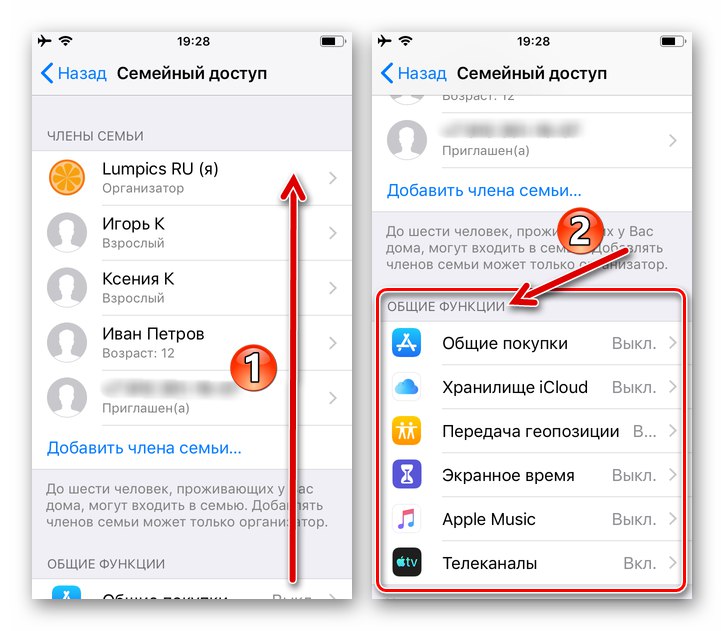
Nyní přejdeme k položkám ze seznamu „OBECNÉ FUNKCE“ na obrazovce Rodinné sdílení, můžete velmi rychle povolit a nakonfigurovat:
-
„Obecné nákupy“.
![iPhone nastavuje Sdílené nákupy v Apple Family Sharing]()
V této části vyberte, aby vaši rodinní příslušníci mohli sdílet aplikace z App Store, knihy z Apple Books, hudbu, filmy a televizní pořady z iTunes Store:
- Klepněte na tlačítko „Sdílení v Nákupech“a poté po pečlivé kontrole informací zobrazených na obrazovce iPhone poklepejte "Pokračovat".
- Výsledkem je možnost „Obecné nákupy“ bude aktivován. Volitelně můžete "Poslat zprávu" ostatní členové skupiny, aby byli informováni o manipulaci.
![Rodinné sdílení Apple povoluje sdílené nákupy, potvrzuje sdílenou platební metodu]()
![Když je sdílené nákupy zapnuté, Apple Family Sharing pošle členům oznámení]()
-
„Úložiště na iCloudu“ - kliknutím sdílejte svůj plán cloudové služby iCloud. (Možná po placeném zvýšení kapacity úložiště na 200 GB nebo více).
![Rodinné sdílení Apple aktivuje sdílení úložiště iCloud]()
-
„Převod místa“ - umožnit členům skupiny, aby se navzájem našli pomocí aplikace Najděte iPhone. Klepněte na „Sdílet moji polohu“ na obrazovce, která se otevře v důsledku výběru funkce, a poté odešlete oznámení o této příležitosti členům „rodiny“.
![Aktivujte sdílení polohy v nastavení Rodinného sdílení na iPhone]()
-
Čas obrazovky... Vynikající metoda organizace rodičovské kontroly nad dětskými Apple ID:
- Klepněte na název produktu, na obrazovce, která se otevře, klepněte na jméno dítěte a potom klepněte na „Enable Screen Time“.
- Klepněte na "Dále"a poté definujte plán režimu „V klidu“ a nainstalovat „Programové limity“.
- Dále bude možné omezit přijímací obsah dítěte a nakonfigurovat nastavení ochrany osobních údajů, poté budete muset nastavit přístupový kód, aby se zabránilo neoprávněným změnám režimů používání iPhone.
![Zapněte Čas obrazovky pro Apple ID dítěte v nastavení Rodinného sdílení na iPhone]()
![Nastavení Apple Family Sharing pro Apple ID dítěte pomocí Screen Time]()
![Nastavení hesla pro čas na obrazovce v nastavení sdílení rodiny iPhone]()
-
Apple Music - pokud jste se zaregistrovali k rodinnému (!) předplatnému v hudební službě „obra Cupertino“ nebo to uděláte, pak máte příležitost pozvat členy rodinné skupiny, aby ji sdíleli.
![Rodinné sdílení na iPhone, sdílení Apple Music s rodinou, získání rodinného členství]()
-
„TV kanály“ - zde můžete nastavit sdílení pro používání služby Apple TV.
![Rodinné sdílení na iPhone - Sdílejte Apple TV]()
Sdílené fotoalbum
Chcete-li rychle a efektivně sdílet fotografie a videa v rámci rodiny vytvořené a přizpůsobené podle výše uvedených pokynů:
- Přejít na program "Fotka", otevřete sekci „Alba“, v oblasti „Sdílená alba“ klepněte na kryt "Rodina".
![Apple Family Sharing přepněte na Family Album pomocí Photos]()
- Klepněte na «+», vyberte mediální soubory, které chcete sdílet s členy rodiny, klepněte na "Hotovo"a na další obrazovce stiskněte "Publikovat".
![Apple Family Sharing vybírá fotografie a videa ke sdílení ve sdíleném albu prostřednictvím aplikace Fotky]()
- Nyní budou fotky a videa umístěné ve sdíleném albu k dispozici ostatním členům skupiny. Samozřejmě mohou také provést výše uvedený postup pro publikování mediálních souborů ze svých zařízení.
![Rodinné sdílení Apple funguje se sdíleným albem ve Fotkách]()
Jak vypnout Rodinné sdílení na iPhone
Když organizátor skupiny přestane sdílet některé nebo všechny služby Apple s členy rodiny, použijte stejné nastavení iOS jako Turn On.
- Chcete-li deaktivovat nebo upravit úroveň přístupu ostatních ke konkrétní službě, klepněte na její název v seznamu „OBECNÉ FUNKCE“... Například "Nakupování":
- Otevřete obrazovku nastavení a přepněte přepínač „Sdílet nákupy“pokud například dočasně plánujete zakázat jiným uživatelům přístup k položkám, které jste zakoupili v App Store a / nebo iTunes.
- Klepněte na Zavřít sdílenípokud se rozhodnete tuto funkci úplně přestat používat.
![Deaktivace sdílení rodiny Apple Family Sharing]()
![Rodinné sdílení na iPhone Zavřít Sdílení nákupů]()
- Chcete-li vyloučit člena „rodiny“, klepněte na jeho jméno v seznamu "ČLENOVÉ RODINY", klikněte „Odebrat tohoto člena (jméno)“ a potvrďte své záměry.
![iPhone Vymazat člena sdílení rodiny Apple]()
Po úplném vymazání seznamu uživatelů funkci „deaktivujete“ Rodinné sdílení na vašem iPhone, nebo raději deaktivujte ve svém vlastním Apple ID.
Závěr
Jak vidíte, aktivace a konfigurace funkce popsané v článku o iPhonu se provádí zcela jednoduchými manipulacemi. Navíc za předpokladu, v rámci „Rodinné sdílení“ Schopnosti vám umožní plně využít výhod sdílení obsahu a softwaru a v některých případech výrazné úspory nákladů.